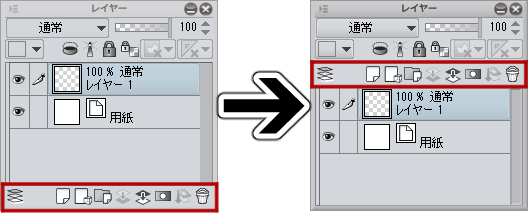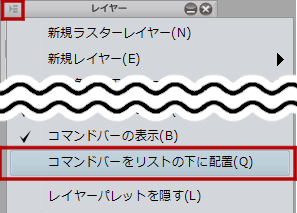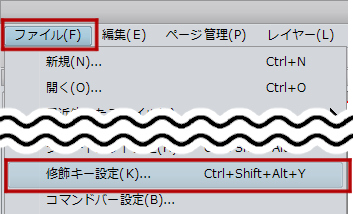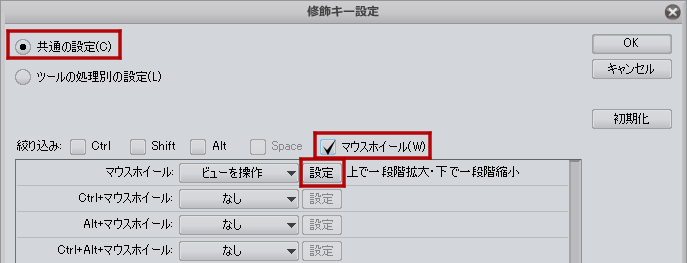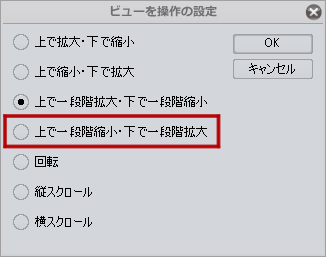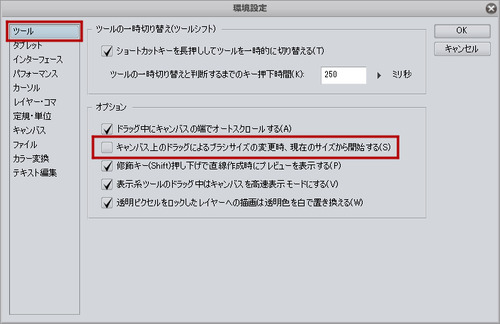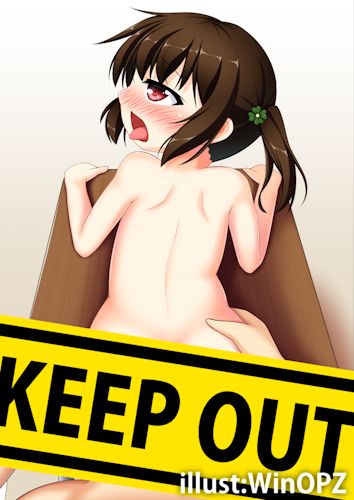
【投稿先】◯pixivはコチラ
本当はボツにする予定だった絵です。
ただこの週、投稿できるものが何もなくて・・・
「だいたい完成してるしいいか・・・」というノリで投稿しました
描いてたのは…2月辺りだったかな…
まだIntuos4の時のですね。

【投稿先】◯pixivはコチラ ◯ニコニコ静画はコチラ
FrontWingの「ゆきこいめると」より白雪 姫(つくも ゆき)です。
いやー・・・可愛かったなぁ…この娘。

【投稿先】◯pixivはコチラ ◯ニコニコ静画はコチラ

【投稿先】◯pixivはコチラ ◯ニコニコ静画はコチラ
久々のオリキャラの絵です。
今回は普通の頭身と、デフォルメの両方を描くのが目的みたいな感じでした。
絵の完成度としてはまぁまぁじゃないかと思うんですが・・・
そもそもこの娘…当初”無表情キャラ”ということで描き始めたはずだったんだけどなぁ・・・
まぁ…いいですけどw
結構「笑顔」を意識して描きました。
きっと好きな人とかと一緒なんでしょう、多分。
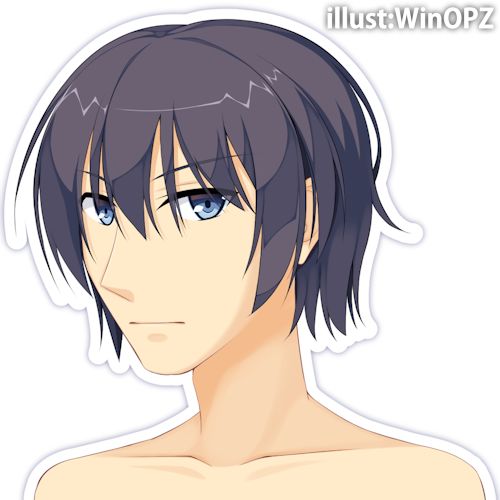
【投稿先】◯pixivはコチラ ◯ニコニコ静画はコチラ(後日投稿)
ひっさびさの男です。
ちゃんと全身描くべきなのは分かるんですが。。。どうもねw
でもせめてちょっとでも描こうと・・・という気まぐれです
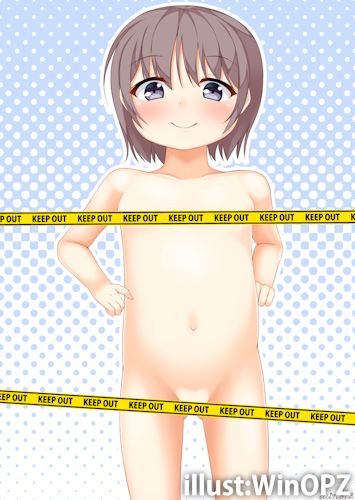
【投稿先】◯pixivはコチラ
ポーズは結構テキトウなんですが…
いつもよりも小さな娘を描こうと思って描きました。
今月はなんだかんだで6枚投稿できました。
ただこれで今年の月の目標枚数レベルなんですよねぇ・・・
ぜんっぜん目標達成できてないです・・・
来月も頑張らないと。。。
そんな感じです。